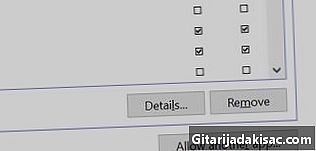
Indhold
er en wiki, hvilket betyder, at mange artikler er skrevet af flere forfattere. For at oprette denne artikel deltog frivillige forfattere i redigering og forbedring.Med Windows Media Player, der leveres med Windows 7-operativsystemet, kan du brænde lyde, der findes i dit musikbibliotek på en tom cd. Denne funktion er nyttig, fordi du vil lytte til musik i din bil, fra din computer, eller hvis du vil oprette en cd, hvor der er forskellige sange.
etaper
- 3 Brænd din disk. Nu kan du beslutte at kopiere filer til din data-cd eller lyddisk ved hjælp af Windows Media Player. Åbn det fra menuen starten eller hvor det er på din computer.
- Klik på fanen Indgraver i øverste højre hjørne, klik derefter på pilen i bunden af fanen eller klik på det lille vindue helt til højre for at få vist en rullemenu med yderligere indstillinger. Afhængig af den metode, du valgte, skal du klikke på Data CD eller DVD eller Audio CD.
- Indsæt den tomme cd i drevet. Hvis autoplay-vinduet vises, skal du lukke det. Hvis din computer har flere brændere, skal du klikke på Næste disk for at vælge den brænder, du vil bruge. På den anden side, hvis Windows Media Player ikke genkender det drev, du har tilsluttet computeren via USB, skal du kontrollere forbindelsen eller lukke og genstarte Windows Media Player.
- Søg i dit bibliotek efter de filer, du vil brænde til cd'en. Gennemse efter lyde eller mapper, du vil brænde i hovedvinduet i Windows Media Player. Klik på dem, og træk dem ind i sektionen Brænd listen som er lige lige under fanen Indgraver. Træk filerne, mens du flytter dem op eller ned, hvis du vil ændre afspilningsrækkefølgen. Hvis du utilsigtet tilføjede en lyd, som du ikke ønsker at brænde, skal du bare højreklikke på den sang og klikke på Slet fra listen.
- Klik på knappen Begynd med at brænde øverst på listen over filer, der skal brændes for at starte processen. Dette vil tage flere minutter at gennemføre, afhængigt af antallet af filer, du har valgt. Du kan endda blive bedt om at indsætte en anden disk, hvis dine filer ikke alle kan være på en enkelt CD.
advarsler

- I de fleste tilfælde kan de sange, du brænder, være ophavsretligt beskyttet, som regulerer brugen af afspilleren og muligvis ikke afspille. Der er computere, der har evnen til at få brugsrettigheder og afspille lyde via en internetforbindelse. Nogle enheder, som f.eks. Bærbare CD-afspillere og bilradioer, har muligvis ikke disse rettigheder. Læs manualen, eller kontakt producenten af cd-afspilleren eller computeren for at se, om disse enheder indeholder brugsretten.
Nødvendige elementer
- Data-cd'er eller en tom lyddisk
- En CD-brænder